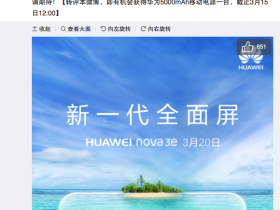- A+
所属分类:轻松一刻
友情提示:教程内容为了更好的解决大家的问题,所以电脑教程网的每一篇内容都是图文并茂的在多端设备下呈现给大家。告诉大家的是,文章内里的图片也尤为重要,在处理问题的过程中图片内容占解决问题的80%的重要性。因此,每篇文章里的图片都是能点击打开、支持放大查看(在手机端设备的情况也能如此)。
PPT怎么绘制喇叭图标?PPT是款超多人都在使用的文档演示软件,近期有用户想要在PPT中绘制喇叭图标,那么应该如何操作呢?其实操作方法十分简单,下面小编就为大家演示详细的操作步骤,我们一起来看看吧。
具体操作如下:
1、插入矩形。如图:

2、调整矩形格式为:黑色填充,无边框。如图:

3、插入梯形,调整大小。格式为:黑色填充,无边框。如图:

4、按住shift键旋转,对齐矩形。如图:

5、对梯形编辑顶点。如图:

6、插入弧形线,并调整。如图:

7、全选(Ctrl + A),并组合(Ctrl + G)。如图:

- 我的微信公众号
- 扫一扫关注
-

- 我的新浪微博号
- 扫一扫关注
-